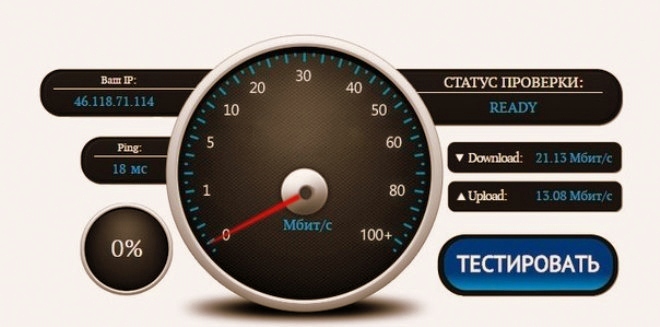Способы увеличения скорости интернета на Windows 7
Сейчас уже мало кого удивишь быстрым интернет-соединением. Технологии развиваются, и вместе с ними увеличивается пропускная способность. Практически в каждом доме находится роутер, позволяющий организовать проводную или беспроводную сети со скоростью, достигающей сотни мегабит.
К сожалению, возникают случаи, при которых доступ во «всемирную паутину» обрывается, скорость снижается, и начинаются проблемы.
Рассмотрим случаи, при которых увеличить скорость интернета на ОС Windows 7 или любой другой не составит труда.
Содержание
Как повысить скорость интернета в Windows 7 с помощью программ
Существует много методов, позволяющих ускорить работу интернета на любой версии Windows. В данном разделе затронем несколько программ, но нужно отметить некоторые моменты. Даже если пользователь применит указанные инструменты, не факт, что это сработает. Пропускная способность сети имеет свои ограничения, и попытка будет напрасной. В этом случае проще всего обратиться к провайдеру и узнать о других быстрых тарифах либо заменить оборудование. Однако в большинстве случаев причиной сбоев бывает некорректная работа системы или устройства.
TCP Optimizer
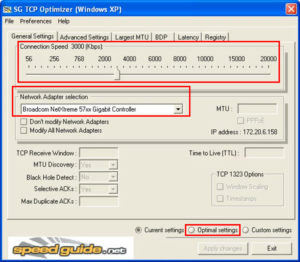 Для снятия различных ограничений в системе используются утилиты. TCP Optimizer является средством, способным сделать скорость на Windows быстрее.
Для снятия различных ограничений в системе используются утилиты. TCP Optimizer является средством, способным сделать скорость на Windows быстрее.
Скачать ее возможно по этой ссылке — https://www.speedguide.net/downloads.php. Утилита будет работать на ОС, начиная с версии Windows XP. Часто появляются новые версии.
После загрузки запустить утилиту с повышенными привилегиями. Для этого нажать по значку правой кнопкой мышки и выбрать пункт «Запустить от имени администратора».
В открывшемся окошке начнется загрузка настроек, о чем свидетельствует надпись Loading Settings. Для начала оставить параметры по умолчанию. Главное, выбрать правильную сетевую карту в поле Network Adapter selection, а ниже — опцию Optimal. Выставить значение Connection Speed на основе предоставленного поставщиком тарифа, например, 10 Mbit. Для применения настроек нажать Apply changes.
Все остальное программа сделает сама, нужно немного подождать. По завершении проверить, увеличилась ли скорость на Windows 7. Обычно появляются положительные результаты.
NameBench
Данное приложение позволяет найти оптимальные DNS-серверы, за счет которых установится стабильная связь. Обычно выбираются близлежащие серверы. Таким образом, скорость загрузки веб-страниц вырастает в два и более раз.
Загрузить инструмент для Windows 7 можно отсюда: https://namebench.en.softonic.com/.
- Запустить скачанный значок, в появившемся окошке нажать кнопку Extract.
- Программа в автоматическом режиме выберет обозреватель, который, по ее мнению, будет эффективным при тесте. Если используется один браузер, например, Chrome, его видно в поле Query Data Source.
- В остальном ничего менять не нужно. Нажать кнопочку Start Benchmark.
- Ожидать. Тест занимает некоторое время.
- По окончании процесса запускается браузер и открывается страница с найденными DNS-серверами. Это окно не закрывать.
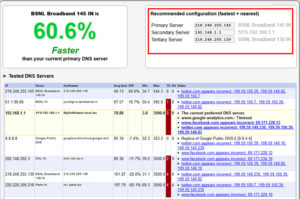
- Зайти в меню «Пуск», далее – «Панель управления».
- Раздел «Сеть и интернет», найти подраздел «Просмотр состояния сети и задач».
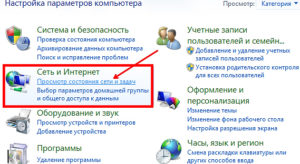
- Справа определить свое соединение, это может быть беспроводная или проводная сеть, кликнуть по ней.
- Перейти в свойства сети.
- Найти в списке пункт «Протокол интернета версии 4» и дважды нажать на него.
- Внизу отметить опцию «Использовать следующие адреса DNS-серверов» и вписать первый и второй адреса из представленного программой на страничке в браузере.
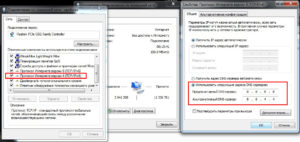
- Нажать ОК.
Попытаться зайти на какую-либо страничку. Если скорость возросла, значит, проблема была именно в подборе оптимального DNS-сервера. Данную процедуру проводят не только с операционной системой Windows 7, но и Windows 8 и 10.
TweakMaster
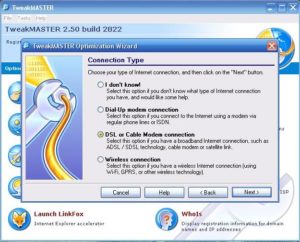 Чтобы повысить увеличения быстродействия интернет-сети, существует еще одно средство, называемое TweakMaster. Суть заключается в том, что программа все настраивает в автоматическом режиме. Очень простой и доступный вариант для новичков. Один из вариантов TweakMaster скачать по следующей ссылке: https://www.ixbt.com/news/soft/index.shtml?15/21/38. Инструмент доступен для любой версии Windows.
Чтобы повысить увеличения быстродействия интернет-сети, существует еще одно средство, называемое TweakMaster. Суть заключается в том, что программа все настраивает в автоматическом режиме. Очень простой и доступный вариант для новичков. Один из вариантов TweakMaster скачать по следующей ссылке: https://www.ixbt.com/news/soft/index.shtml?15/21/38. Инструмент доступен для любой версии Windows.
Программу нужно установить, но сложности с этим не возникнет.
Итак, пользователи, не разбирающиеся в основах сети, вполне могут использовать TweakMaster. В открывшемся окошке выбрать первый пункт Connection Optimization Wizard.
На следующем этапе нажать Next. Выбрать свой тип соединения, например, проводное – DSL or Cable Modem или беспроводное – Wireless connection. Потом нажать «Далее», выбрать используемые сетевые адаптеры либо какой-то один. На конечном этапе щелкаем на Apply.
Как увеличить скорость интернета Windows 7 другими способами
Мы рассмотрели варианты, делающие самую сложную работу за нас. Но как быть, если они не помогают? В этом случае придется покопаться в параметрах «Настройка скорости интернета», более углубленно вникнуть в проблему.
Настройка планировщика пакетов
Открыть меню «Пуск», в поле поиска ввести фразу «Командная строка». Вписать команду gpedit.msc для открытия редактора групповой политики.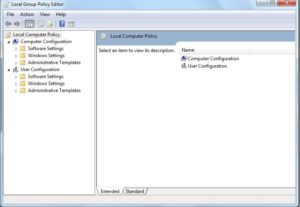
Внимание! Данная утилита присутствует только на профессиональной версии Windows, а значит, в начальной или домашней ее нет. Сделать следующие шаги:
- Слева раскрыть подраздел «Административные шаблоны».
- Открыть подраздел «Сеть».
- Открыть подраздел пункта «Планировщик пакетов Qos».
- Найти элемент «Ограничить резервируемую пропускную способность», дважды кликнуть по нему.
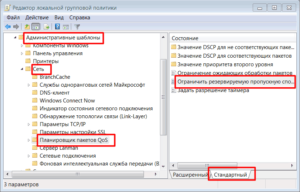
- Выбрать чекбокс «Включить», а чуть ниже в поле «Ограничение пропускной способности» поставить 0-ноль.
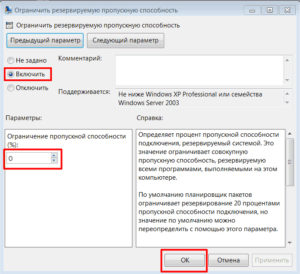
- Применить изменения.
Настройка сетевой карты
- Снова открыть окно «Панель управления» и перейти в раздел «Система и безопасность». Найти ссылку «Диспетчер устройств».
Кстати, в это же окошко можно попасть быстрее, если вписать в поле поиска из меню «Пуск» словосочетание «Диспетчер устройств».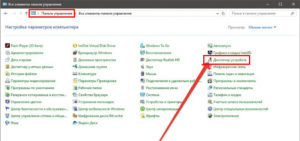
- Найти вкладку «Сетевые адаптеры», раскрыть ее, дважды нажать по используемому адаптеру либо же применить изменения параметров для всех элементов в списке.
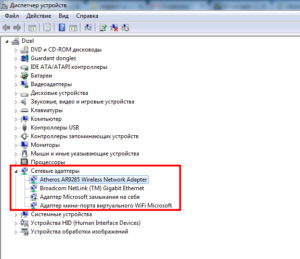
- В появившемся окошке выбрать вкладку «Управление электропитанием».
- Здесь снять галочку с опции «Разрешить отключение этого устройства для экономии энергии». Если отметка не стоит, тогда здесь параметры не трогать. Это поможет повысить скорость интернета.
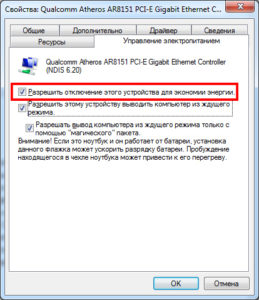
Изменение плана энергопитания
 Зайти снова в «Панель управления», на этот раз в подраздел «Система и безопасность». Далее — пункт «Электропитание».
Зайти снова в «Панель управления», на этот раз в подраздел «Система и безопасность». Далее — пункт «Электропитание».
Найти в списке основных или дополнительных планов переключатель «Высокая производительность», использовать его.
В данном случае на компоненты устройства будет подаваться больше напряжения, а значит, будет заметно увеличение пропускной способности интернет-сети.
Общие советы по увеличению скорости интернета
Часто проблемой низкой скорости в Windows являются не настройки системы, а вирусы. Причем сетевые вирусы «прячутся» в браузерах под видом рекламы или активного замаскированного процесса.
В используемом браузере рекомендуется на время отключить все плагины и расширения, после чего проверить скорость. Также используется антивирус, например, Dr.Web CureIt, AVZ или Kaspersky Virus Removal Tool.
Нужно регулярно проводить установку обновлений в Windows. Иногда это помогает.
Противоположным действием к вышеописанным операциям является отключение антивируса и брандмауэра на время, после чего производится проверка работоспособности сети, но это рискованный шаг.
Если используется модем от различных поставщиков услуг, например, «МТС», «Билайна» или «Мегафона», рекомендуется применить другой модем этого оператора или полностью сменить поставщика. При наличии роутера рекомендуется сначала сбросить его настройки до заводских, а если не помогло – заменить.
Чтобы успешно увеличить скорость интернет-сети на ОС Windows, рекомендуется также сменить тарифный план. Узнать, какие линейки тарифов предоставляет провайдер, и попробовать оптимальный.
Также проверить, какой ресурс в системе больше всего забирает скорость. Для этого достаточно использовать встроенный диспетчер задач Windows. Для его запуска зажать клавиши Ctrl+Shift+Esc и перейти на вкладку «Быстродействие». Кликнуть по кнопке «Монитор ресурсов». Посмотреть на самый прожорливый процесс и попытаться его завершить.
Заключение
Проблема со скоростью интернета на Windows возникает сейчас все реже, но иногда доставляет неприятности в неблагоприятный момент. Вышеуказанные способы оптимизации компьютера исправляют данную ситуацию.